电视机顶盒无线连网步骤是什么?
- 数码维修
- 2025-04-15
- 2
- 更新:2025-04-08 19:42:43
随着科技的不断进步,智能电视机顶盒已经成为现代家庭客厅娱乐的重要组成部分。通过将机顶盒连入无线网络,用户可以享受到丰富多彩的在线视频、游戏及各种网络服务。本文将详细介绍电视机顶盒无线连网的步骤,助您轻松畅游数字世界。
准备工作
在开始无线连网之前,确保您的电视机顶盒支持无线连接功能,并准备好以下设备和信息:
电视机顶盒及附带的电源线和连接线缆
一台已经连接到互联网的无线路由器
无线网络名称(SSID)和密码
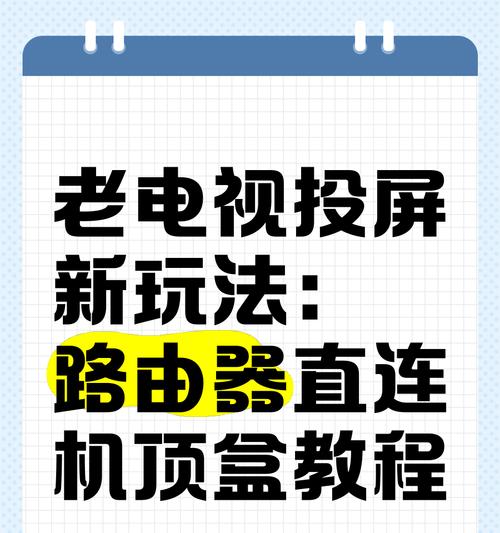
连接电视机顶盒的初始设置
我们需要将机顶盒与电视连接起来,并进行基本设置。
1.连接电视机顶盒与电视:
将电视机顶盒通过HDMI线缆或AV线连接到电视。
机顶盒的电源线接入电源插座,并打开电视和机顶盒。
2.启动并选择输入信号源:
使用电视遥控器选择对应的输入信号源(比如HDMI1、HDMI2等),此时应该能看到机顶盒启动的界面。
3.语言与时区设置:
在机顶盒初始设置中选择操作界面的语言。
根据您的地理位置设置时区。
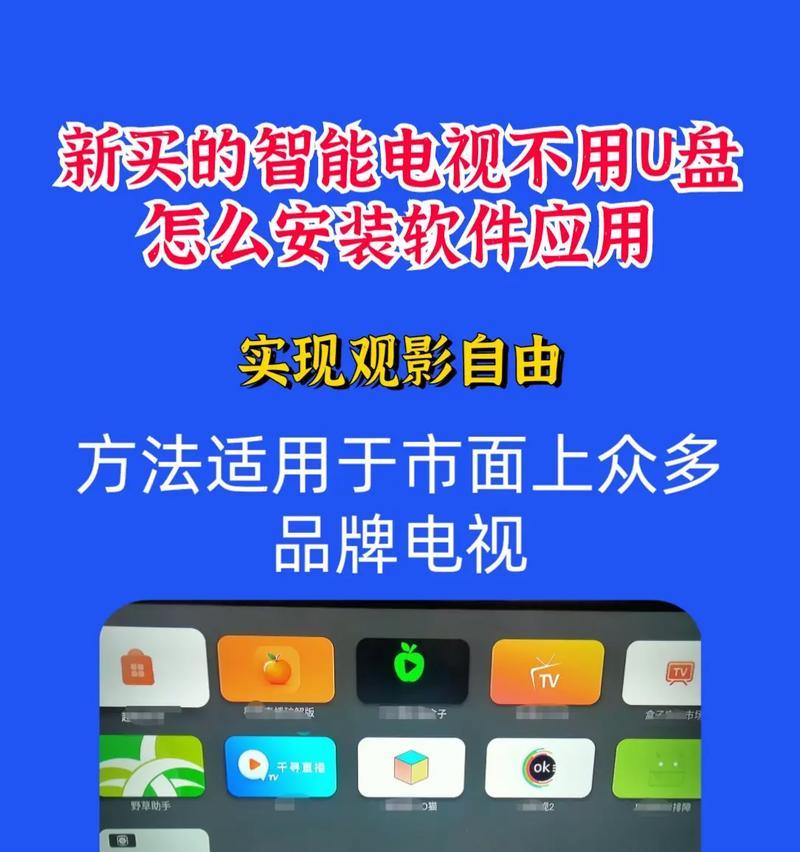
无线网络连接步骤
完成电视机顶盒与电视的连接后,接下来进行无线网络的设置。
步骤一:进入网络设置
在主界面上找到“设置”或者“系统”选项,通常用一个齿轮图标表示。
使用遥控器导航至“网络”选项,选择“无线网络”或“WiFi设置”。
步骤二:搜索可用网络
选择“扫描”或“刷新”功能,电视机顶盒会自动搜索周边的无线网络信号。
等待搜索完成,屏幕上会列出所有可检测到的无线网络。
步骤三:选择网络并输入密码
找到您的无线网络SSID,也就是无线路由器的名称。
选择您的无线网络,如果网络设有密码,输入正确的WiFi密码。
步骤四:连接并验证
点击“连接”或“加入”,电视机顶盒将尝试与所选的无线网络建立连接。
连接成功后,通常会有提示消息显示,也可能会有网络速度测试。
步骤五:完成设置并测试网络
一旦网络连接成功,返回主界面,尝试打开一些网络应用或服务以验证网络是否正常工作。
若一切顺利,您的电视机顶盒现在应可正常上网了。

常见问题及解决方案
在无线连网过程中,可能会遇到一些问题,下面是一些常见的问题和相应的解决方法:
问题1:未检测到无线网络
检查无线路由器是否正常工作。
确认机顶盒与路由器的距离是否过远,尽量保证在较近的距离。
尝试重启路由器和电视机顶盒。
问题2:网络连接失败
确认输入的WiFi密码是否正确无误。
检查无线路由器的安全设置是否与机顶盒兼容。
尝试将电视机顶盒靠近路由器进行连接测试。
提高连接稳定性的实用技巧
为了确保电视机顶盒无线连网的稳定性,您可以尝试以下技巧:
保持路由器与机顶盒的距离适中:避免过远导致信号弱化。
使用双频路由器并选择合适频段:2.4GHz通常穿墙能力较好,但容易受干扰;5GHz频段干扰少,但穿墙能力弱。
避免其他电器干扰:尽量不要将机顶盒放置在其他无线设备(如无线电话、微波炉等)附近。
结语
通过以上详细步骤,相信您已经成功地为电视机顶盒完成了无线连网设置。如此一来,无论是在线观影、听音乐、还是浏览网页,都能给您带来更加便捷和丰富多彩的娱乐体验。如果在操作过程中遇到任何问题,不妨参考上文中提到的解决方案,或咨询机顶盒的客服支持。祝您使用愉快!







